"Bandicam non registrerà la mia voce. È strano perché mi è successo per la prima volta. Cosa devo fare per farlo funzionare come al solito?"
Poiché la registrazione audio è oggigiorno popolare in quanto rende le uscite video più attraenti, le persone probabilmente utilizzano i loro strumenti di registrazione preferiti. Nel caso di utilizzo di Bandicam, è una buona scelta. Tuttavia, durante l'utilizzo, cosa succede se si riscontra un problema come quello sopra menzionato? Cosa dovrebbe fare l'utente per risolverlo? Lo stesso con altri programmi software, potrebbero verificarsi problemi o anomalie in qualsiasi momento mentre Bandicam è in uso. Pertanto, sarà bene essere consapevoli delle soluzioni per affrontare il dilemma. In questo post verranno affrontate le soluzioni alternative per il problema menzionato, quindi rimanete sintonizzati.
Testo: Parte 1. Come risolvere il problema con Bandicam che non registra l'audio?Parte 2. Migliore alternativa a Bandicam quando non registra la voceLe domande frequenti su Bandicam non registreranno la mia voce
Parte 1. Come risolvere il problema con Bandicam che non registra l'audio?
Se usi Bandicam già da un po' di tempo ma hai sperimentato solo il problema "Bandicam non registra la mia voce" per la prima volta, potrebbe creare confusione e difficoltà da parte tua dato che probabilmente non hai idea di cosa fare. Non preoccuparti, condivideremo alcune correzioni in questa sezione che potrebbero sicuramente aiutarti.
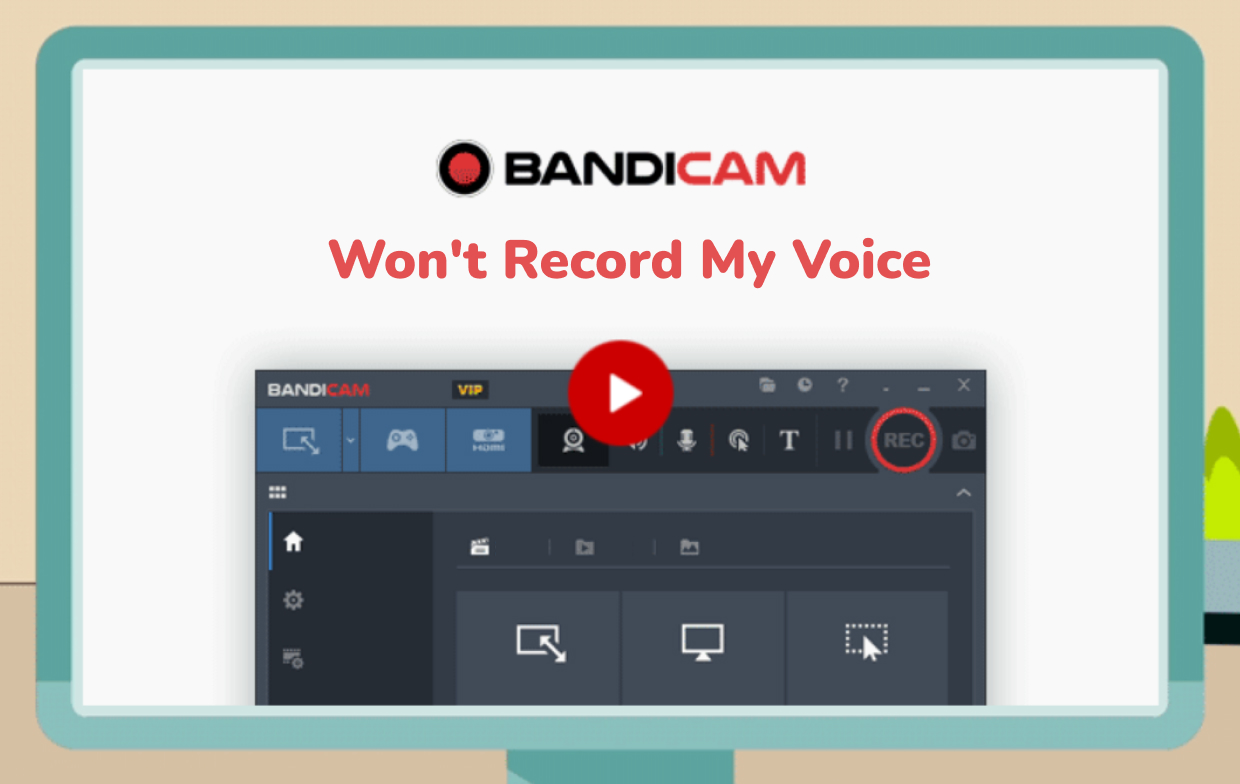
Soluzione n. 1. Disattiva i programmi di sintonizzazione audio
Il problema potrebbe verificarsi se il dispositivo audio viene utilizzato da un altro programma sul PC. Per risolvere il problema "mancata registrazione dell'audio", prova a disabilitare i programmi di ottimizzazione dell'audio. Successivamente, assicurati di deselezionare il menu "Abilita miglioramenti audio" prima di verificare se il problema è stato finalmente risolto. Se l'errore persiste, prova disinstallando Nahimic/SonicStudio.
Soluzione n. 2. Controlla il tuo programma antivirus
Vale anche la pena ricordare che controllare il programma antivirus attualmente installato sul tuo PC potrebbe risolvere il problema "Bandicam non registra la mia voce". Prova a disabilitarlo e poi vedi se ora riesci a registrare la tua voce usando Bandicam.
Soluzione n.3. Collega il jack audio al tuo PC
Puoi anche provare a collegare un jack audio al tuo computer. Ci sono casi in cui i PC riconoscono i driver della scheda audio quando i jack audio sono collegati. Se in "Impostazioni audio di Windows" hai visualizzato la nota "Non collegato", assicurati di collegare il jack audio al PC. Se vedi "Disabilitato", premi il menu "Abilita". Se hai visto "Pronto", devi solo impostare gli altoparlanti o le cuffie come dispositivo audio.
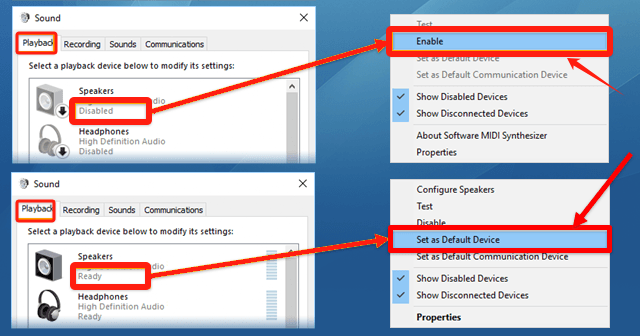
Soluzione n.4. Controlla le impostazioni di Bandicam e Windows
Controllare sia le impostazioni di Bandicam che quelle di Windows potrebbe anche aiutare a risolvere il problema "Bandicam non registra la mia voce".
Nel menu "Impostazioni" di Bandicam, vai su "Suono". In "Altoparlanti", assicurati di selezionare "Dispositivo audio predefinito". In "Microfono", scegli l'opzione "Disabilita".
Nelle impostazioni di Windows, vai su "Impostazioni audio". Nella sezione "Riproduzione", configura il tuo dispositivo preferito da utilizzare. Una volta eseguito con successo, dovrebbe apparire un segno di spunta verde.
Soluzione n.5. Controlla il driver della scheda audio
La "mancata registrazione dell'audio" su Bandicam potrebbe verificarsi anche a causa dell'installazione errata del driver della scheda audio. Un'altra cosa da esaminare è provare a installarlo correttamente.
Soluzione n.6. Prova il dispositivo “Stereo Mix”.
Per risolvere il problema "Bandicam non registra la mia voce", puoi anche provare il "Stereo Mix" dispositivo. In "Impostazioni di registrazione", seleziona "Suono", quindi "Registrazione". Scegli "Stereo Mix" e tocca il menu "Abilita". Successivamente, in Bandicam, scegli “Stereo Mix”.
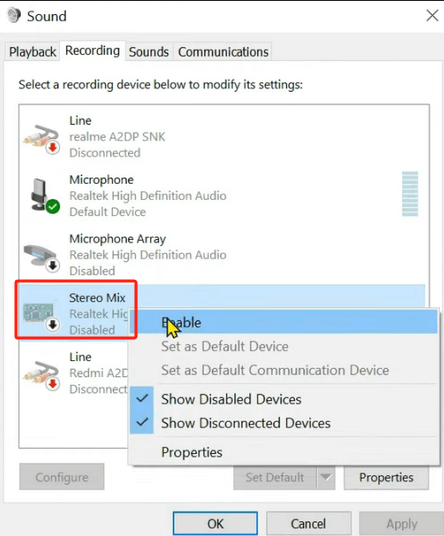
Parte 2. Migliore alternativa a Bandicam quando non registra la voce
Sebbene siamo pienamente consapevoli che le correzioni condivise nella sezione precedente potrebbero essere sufficientemente efficaci, vogliamo comunque condividere con te la migliore alternativa nel caso in cui desideri smettere di usare Bandicam e passare semplicemente a un altro programma, forse a causa di fastidio o incapacità di risolvere il problema.
Esistono molti altri programmi che potrebbero aiutarti a registrare l'audio per i tuoi video clip. Tuttavia, scegliere quello da utilizzare potrebbe essere noioso e richiedere molto tempo. Pertanto, consigliamo la migliore app tra le alternative disponibili: the iMyMac Screen Recorder. Cosa rende questa app la migliore da usare?
Provalo gratis Normal Mac M-Series Mac Provalo gratis
Piuttosto che dedicare molto tempo a cercare di capire come risolvere il dilemma "Bandicam non registrerà la mia voce", potresti provare a scaricare e installare iMyMac Screen Recorder sul tuo PC. È compatibile sia con Windows che con Mac ed è uno strumento potente quando si tratta di alta definizione e registrazione dello schermo e della webcam senza ritardi. Naturalmente, anche l'acquisizione dell'audio può essere eseguita simultaneamente. Un utente ha anche la flessibilità di modificare o configurare le impostazioni audio secondo i suoi gusti (se catturare solo il microfono o l'audio del sistema o entrambi).
Oltre a quanto sopra menzionato, ci sono anche menu di annotazioni in tempo reale e funzioni di modifica che possono essere utilizzate mentre l'app è in uso. Anche i pulsanti per mettere in pausa o riavviare sono facilmente accessibili. Naturalmente, ha un'interfaccia utente semplice che lo rende molto user-friendly.
Per utilizzarlo, ecco una guida di facile consultazione.
- Installa questa app sul tuo PC e, una volta avviata, vai al menu "Videoregistratore" dall'interfaccia principale.
- Decidi se catturare solo lo schermo o includere anche la fotocamera. Procedere con la definizione dell'area di registrazione da utilizzare.
- Configura le impostazioni audio scegliendo se registrare solo l'audio del microfono o l'audio del sistema o entrambi.
- La registrazione inizierà una volta toccato il menu "Avvia registrazione". Una volta terminato il processo è possibile interromperlo premendo il pulsante rosso “stop”.
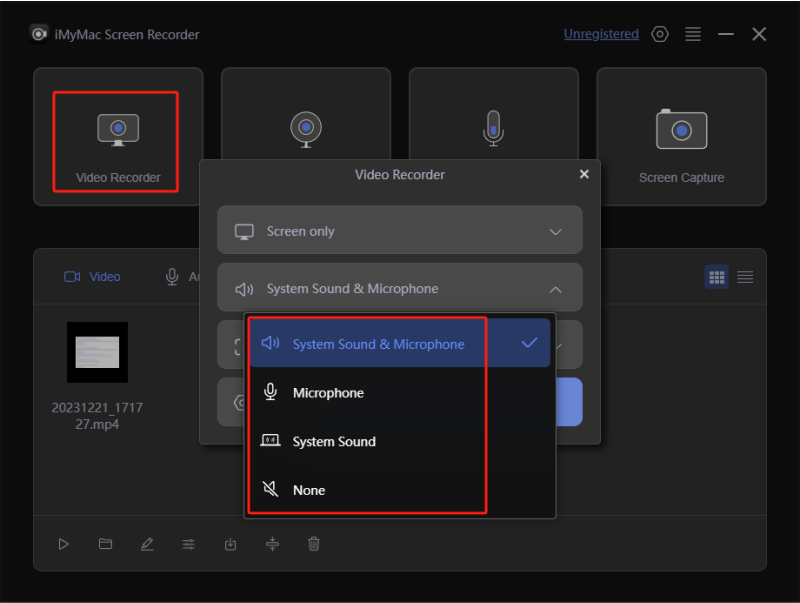
Le domande frequenti su Bandicam non registreranno la mia voce
Ecco anche alcune domande frequenti relative all'argomento principale di questo articolo: il problema "Bandicam non registra la mia voce".
- Come abilitare la registrazione audio in Bandicam?
Su Bandicam, vai semplicemente al menu "Impostazioni". Nella scheda "Video", avvia le "Impostazioni di registrazione". Le opzioni di registrazione verranno visualizzate qui.
- È possibile registrare l'audio del gioco utilizzando Bandicam?
Bandicam è uno strumento abbastanza flessibile in quanto consente di registrare qualsiasi audio dal proprio PC tramite la sua funzione di registrazione di flussi audio multipli. È possibile registrare contemporaneamente l'audio del PC e del microfono.
- Bandicam è un buon strumento di registrazione?
Ovviamente! Bandicam è noto per essere uno dei più popolari quando si tratta di registrare. Ma nel caso in cui riscontri problemi mentre è in uso, è comunque meglio avere delle opzioni. Puoi sempre provare a considerare iMyMac Screen Recorder.



